Cara Memasang Kerangka PHP Laravel di Ubuntu
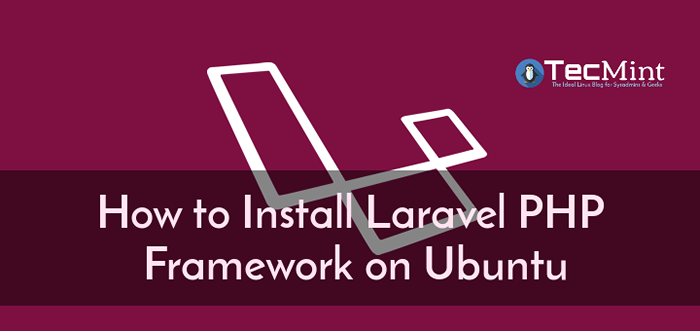
- 3832
- 631
- Dale Harris II
Laravel adalah rangka kerja PHP yang bebas, terbuka, fleksibel dan ringan dengan Pengawal Model-View (MVC) Struktur reka bentuk. Ia mempunyai sintaks yang halus, mudah, dan boleh dibaca untuk membangunkan aplikasi moden, mantap dan berkuasa dari awal. Sebagai tambahan, Laravel Dilengkapi dengan beberapa alat, yang boleh anda gunakan untuk menulis kod PHP yang bersih, moden dan boleh dipelihara.
Baca juga: Cara Memasang Rangka Kerja Web PHP Laravel di CentOs
Dalam artikel ini, saya akan menerangkan cara memasang dan menjalankan versi terkini Laravel 5.6 Rangka Kerja PHP pada Ubuntu 18.04, 16.04 dan 14.04 Lts (Sokongan jangka panjang) dengan Apache2 dan Php 7.2 sokongan.
Keperluan Sistem
Sistem anda mesti memenuhi keperluan berikut untuk dapat menjalankan versi terkini Laravel:
- Php> = 7.1.3 dengan OpenSSL, PDO, MBSTRING, TOKENIZER, XML, CTYPE dan JSON PHP Extensions.
- Komposer - Pengurus Pakej Tahap Permohonan untuk PHP.
Memasang pra-syarat
Pertama, pastikan untuk mengemas kini sumber sistem anda dan pakej perisian yang ada menggunakan arahan berikut.
$ sudo apt-get update $ sudo apt-get upgrade
Memasang timbunan lampu di Ubuntu
Seterusnya, persediaan berjalan Lampu (Linux, Apache, MySQL dan Php) Persekitaran, jika anda sudah ada, anda boleh melangkau langkah ini, atau memasang timbunan lampu menggunakan arahan berikut pada sistem ubuntu.
$ sudo apt-get pemasangan python-software-properties $ sudo add-apt-repository ppa: ondrej/php $ sudo apt-get update $ sudo apt-get install apache2 libapache2-mod-php7.2 MySQL-Server Php7.2 Php7.2-xml Php7.2-GD Php7.2-Opcache Php7.2-mbstring Php7.2-mysql
Walaupun repositori Ubuntu lalai mempunyai Php, Tetapi selalu ada idea yang baik untuk mempunyai repositori pihak ketiga untuk kemas kini yang lebih kerap. Sekiranya anda mahu, anda boleh melangkau langkah ini dan berpegang pada versi php lalai dari repositori Ubuntu.
Memasang Komposer di Ubuntu
Sekarang, kita perlu memasang a Komposer (Pengurus Ketergantungan untuk PHP) untuk memasang diperlukan Laravel kebergantungan menggunakan arahan berikut.
# curl -ss https: // getcomposer.org/pemasang | PHP # MV Composer.phar/usr/tempatan/bin/komposer # chmod +x/usr/local/bin/komposer
Memasang Laravel di Ubuntu
Sekali Komposer dipasang, sekarang anda boleh memuat turun dan memasang versi terkini Laravel dari repositori git rasmi di bawah Apache /var/www direktori.
$ cd/var/www $ git clone https: // github.com/laravel/laravel.git $ cd/var/www/laravel $ sudo komposer pemasangan
Sekali Laravel pemasangan selesai, tetapkan keizinan yang sesuai pada semua fail menggunakan arahan berikut.
$ chown -r www -data.www -data/var/www/laravel $ chmod -r 755/var/www/laravel $ chmod -r 777/var/www/laravel/penyimpanan
Menyediakan kunci penyulitan
Sekarang buat fail persekitaran untuk aplikasi anda, menggunakan fail sampel yang disediakan.
$ cp .Env.Contoh .Env
Laravel menggunakan kunci aplikasi untuk mendapatkan sesi pengguna dan data lain yang disulitkan. Oleh itu, anda perlu menjana dan menetapkan kunci aplikasi anda ke rentetan rawak menggunakan arahan berikut.
$ PHP Artisan Key: Menjana
Setelah kunci telah dihasilkan, kini buka .Env fail konfigurasi dan kemas kini nilai yang diperlukan. Juga, pastikan App_key ditetapkan dengan betul dalam fail konfigurasi seperti yang dihasilkan dalam perintah di atas.
App_name = laravel app_env = app_key tempatan = base64:AFCS6C5RHDL+FELU5KF2LJKUXGBB6RQ/5GFGTYPOAK = App_debug = true app_url = http: // localhost
Buat pangkalan data untuk Laravel
Anda juga mungkin perlu membuat pangkalan data MySQL untuk projek aplikasi Laravel anda menggunakan arahan berikut.
$ mysql -u root -p mysql> buat pangkalan data Laravel; mysql> memberi semua Laravel.* ke 'Laravel'@' localhost 'yang dikenal pasti oleh'Rahsia_password'; mysql> keistimewaan flush; mysql> berhenti
Sekarang buka .Env fail konfigurasi dan kemas kini tetapan pangkalan data seperti yang ditunjukkan.
Db_connection = mysql db_host = 127.0.0.1 db_port = 3306 db_database = laravel db_username = laravel db_password = rahsia_password
Mengkonfigurasi Apache untuk Laravel
Sekarang pergi ke fail konfigurasi host maya Apache lalai /etc/apache2/enabled/000 lalai.Conf dan mengemas kini Documentroot ke Laravel Direktori awam seperti yang ditunjukkan.
$ nano/etc/apache2/enabled/000-default.Conf
Sekarang ubah suai konfigurasi hos maya lalai dengan kandungan berikut dan pastikan untuk menggantikan Yourdomain.tld dengan nama domain laman web anda seperti yang ditunjukkan.
Nama pelayan Yourdomain.tld ServerAdmin [dilindungi e -mel] DocumentRoot /var/www/laravel/awam Opsyen ikutiSSYMLINKS ELETOROVERRIDE NONE ELETOROVERRIDE ALL ERRORLOG $ APACHE_LOG_DIR/ERROR.log customlog $ APACHE_LOG_DIR/akses.log digabungkan
Selepas membuat perubahan di atas, pastikan untuk memuatkan semula perubahan konfigurasi Apache dengan memulakan semula perkhidmatan menggunakan arahan berikut.
$ sudo perkhidmatan apache2 mulakan semula
Mengakses permohonan Laravel
Akhirnya akses aplikasi Laravel anda dari penyemak imbas, menggunakan URL berikut.
http: // yourdomain.tld atau http: // your -ip-address
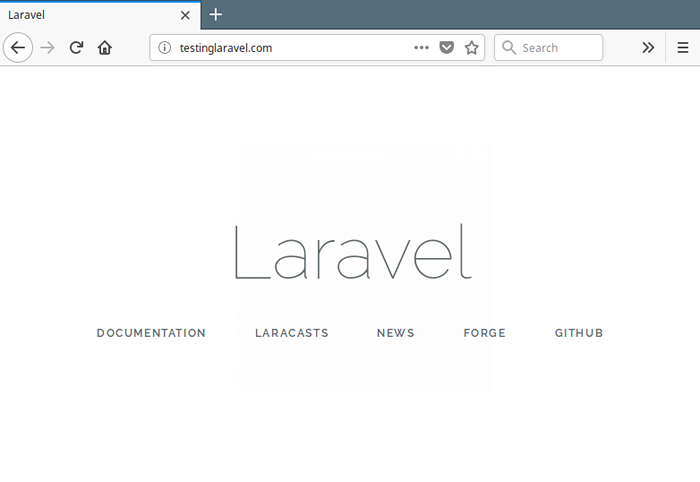 Semak pemasangan Laravel
Semak pemasangan Laravel Dari sudut ini, anda sudah bersedia untuk pergi dan mula membina aplikasi yang kuat menggunakan Rangka Kerja PHP Laravel. Untuk konfigurasi tambahan seperti cache, pangkalan data dan sesi, anda boleh pergi ke laman utama Laravel.
- « 5 alat untuk mengimbas pelayan Linux untuk perisian hasad dan rootkits
- Cara Memasang Rangka Kerja Web PHP Larave di CentOs »

